Voit tehdä eri asioita hallitaksesi Windows-tietokoneesi roskakoria. Voit esimerkiksi estää Windowsia tyhjentämästä roskakoria automaattisesti. Voit myös muuttaa sitä, kuinka usein Windows tyhjentää roskakorin. Ehkä haluat tyhjentää sen nopeammin tai haluat sen odottavan pidempään.
Kuinka muuttaa roskakorin tallennustilan määrää - Windows 11
Yksi muutos, jonka voit tehdä roskakoriin, on muuttaa varatun tallennustilan määrää. Tällä tavalla voit säästää roskakoria enemmän tai vähemmän, ennen kuin se alkaa tyhjentää vanhimpia tiedostoja. Napsauta hiiren kakkospainikkeella Roskakoria ja valitse Ominaisuudet-vaihtoehto aloittaaksesi.
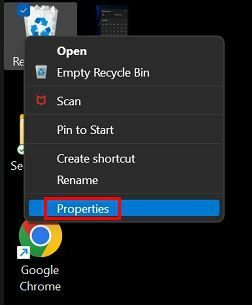
Kun Roskakorin ominaisuudet -ikkuna avautuu, etsi osio, jossa lukee Asetukset valitulle sijainnille. Varmista, että Mukautettu koko on valittuna, ja anna haluamasi määrä. Jos et ole varma, kuinka paljon megatavua tarvitset, voit aina kysyä Googlelta. Mutta tässä on joitain numeroita, joista voi olla hyötyä.
- 1 Gt on 1 000 Mt
- 2 Gt on 2 000 Mt
- 10 Gt on 10 000 Mt
- 20 Gt on 20 000 Mt
- 50 Gt on 50 000 Mt
Kuinka välttää tiedostojen lähettäminen roskakoriin
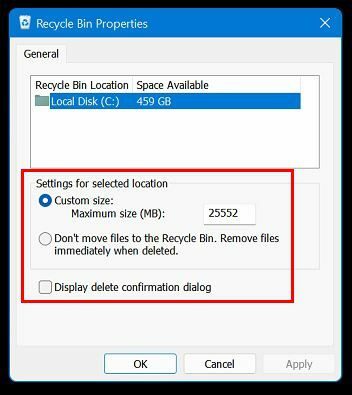
Voit myös välttää poistamiesi tiedostojen lähettämisen roskakoriin. Tekemällä tämän poistat ne suoraan. Voit tehdä tämän napsauttamalla hiiren kakkospainikkeella Roskakori-kuvaketta ja siirtymällä Ominaisuudet-kohtaan. Tällä kertaa Windows valitsee Roskakorin ominaisuuksista vaihtoehdon, joka sanoo Älä siirrä tiedostoja roskakoriin. Poista tiedostot heti poiston jälkeen.
Voit myös päästä eroon vahvistusviestistä, kun poistat tiedoston, poistamalla valinnan Näytä poiston vahvistus -valintaikkunasta.
Kärki: Voit myös poistaa tiedoston lähettämättä sitä roskakoriin painamalla Shift-näppäintä poiston aikana.
Roskakorin kuvakkeen poistaminen tai piilottaminen - Windows 11
Jos olet sellainen käyttäjä, joka ei halua roskakorin sotkevan työpöytää, voit tehdä asialle jotain. Voit piilottaa/poistaa kuvakkeen siirtymällä kohtaan Asetukset > Mukauttaminen > Teemat. Toinen tapa on napsauttaa hiiren kakkospainikkeella työpöytää ja valita Mukauttaminen ja valita Teemat-vaihtoehto.
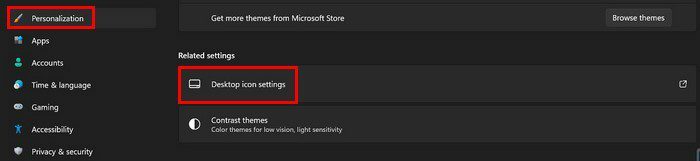
Mene Työpöydän kuvakeasetukset ja poista valinta vaihtoehdosta, jossa lukee Roskakori, kun ikkuna tulee näkyviin. Voit myös käyttää Työpöytäkuvakkeen asetuksia napsauttamalla työpöytää hiiren kakkospainikkeella ja valitsemalla mukauttamisvaihtoehdon. Vieritä alas Teemat-vaihtoehtoon.
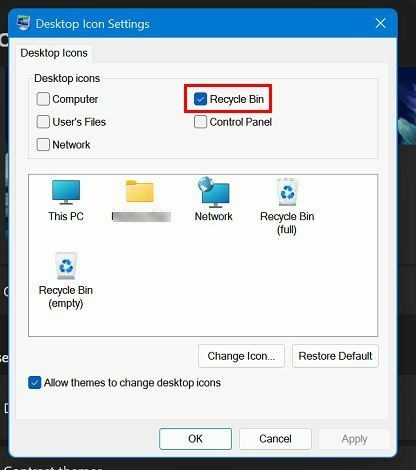
Johtopäätös
Voit tehdä roskakorin asetuksille erilaisia asioita. Voit piilottaa kuvakkeen työpöydältäsi. Voit myös muuttaa tallennettavien tiedostojen määrää ennen kuin se alkaa poistaa vanhimpia. Voit käyttää näitä vaihtoehtoja Asetukset-sovelluksen kautta tai napsauttamalla hiiren kakkospainikkeella työpöytää. Minkä reitin valitsit? Jaa ajatuksesi alla olevissa kommenteissa, ja älä unohda jakaa artikkelia muiden kanssa sosiaalisessa mediassa.